
Windows 10에는 Xbox One 게임을 PC의 Xbox 앱으로 스트리밍하는 기능이 포함되어 있습니다. 오늘 더 이야기 할 매우 멋진 기능입니다.
Xbox One을 소유하고 있다면 추가 소프트웨어 나 하드웨어없이 게임을 Windows 10 PC로 스트리밍 할 수 있다는 사실을 깨닫지 못할 수도 있습니다. 게임 콘솔과 데스크탑 또는 노트북 만 있으면됩니다. Xbox 앱이 이미 설치되어 있어야하므로 스트리밍을 시작하고 실행하는 데 몇 분 밖에 걸리지 않습니다.
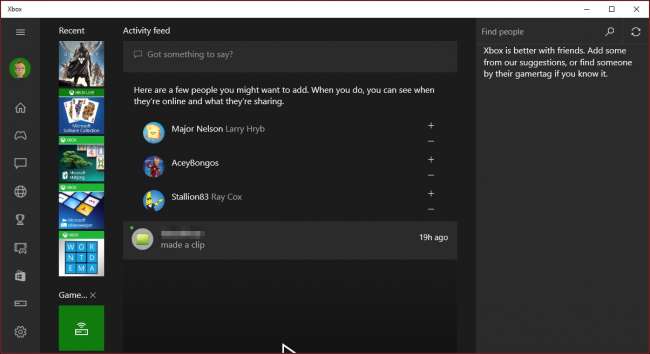
왼쪽 가장자리를 따라 하단 근처에 '연결'버튼이 있습니다. 이를 클릭하면 Xbox One에 연결할 수 있습니다. 이 경우 켤 수 있습니다.
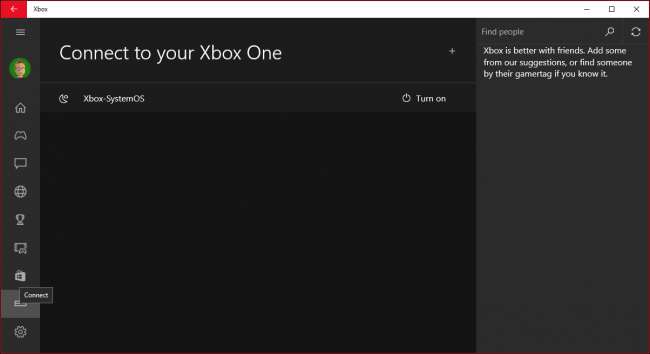
하지만 연결되어 있지만 실제로 PC에서 사용하려면 콘솔에서 로그인해야합니다.
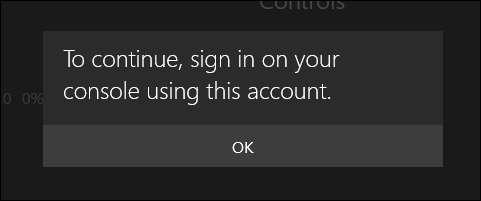
연결되면 다양한 옵션에 액세스 할 수 있습니다. 여유 시간에 그들을 정독하십시오. 하지만 가장 우려되는 것은 상단에 표시되는 스트리밍 옵션입니다.
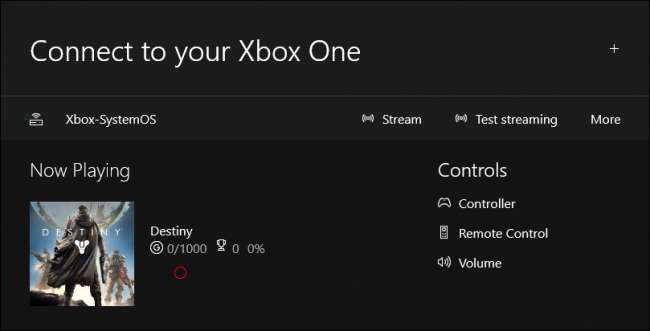
TV를 Xbox One에 연결 한 경우 PC를 리모컨으로 사용할 수 있습니다.
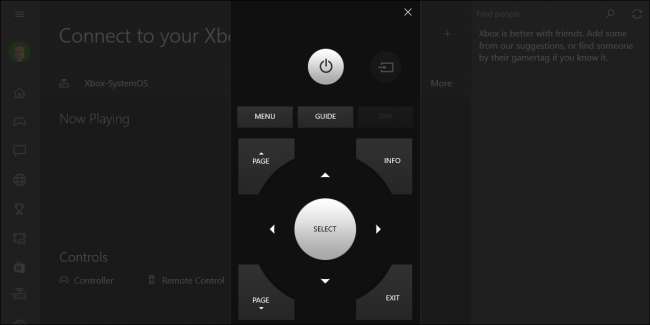
화면 컨트롤러를 사용할 수있는 옵션도 있습니다. 분명히 이것은 게임에 많이 사용되지는 않지만 적어도 메뉴를 탐색 할 수 있습니다.
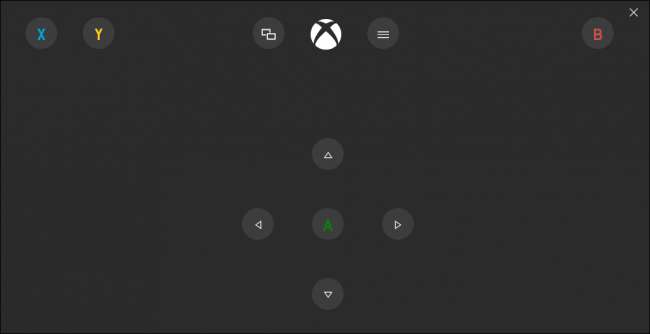
마지막으로 '더보기'메뉴 아래에 연결 해제, 콘솔 끄기 및 잊어 버리는 옵션이 있습니다.
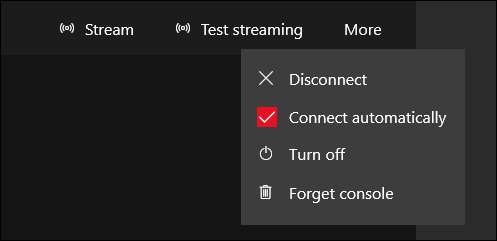
먼저 스트리밍을 테스트하는 것이 좋습니다. 시스템은 시스템 및 네트워크에 대한 최적의 품질을 결정합니다. 이더넷 케이블을 통해 PC와 Xbox One을 라우터에 연결하는 것이 가장 좋습니다.
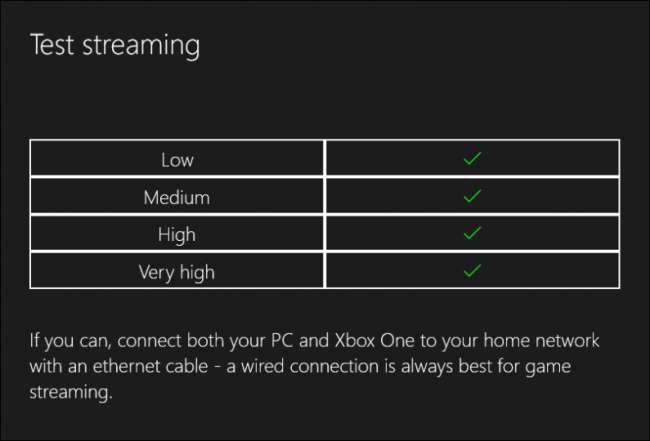
어쨌든 스트리밍 기능을 사용하여 Xbox 앱을 통해 연결하면 Xbox One 앞에 앉아있는 것처럼 PC에서 모든 것을 볼 수 있습니다. 즉, 네트워크에 연결된 집 주변의 다른 사람들이 같은 방에 있지 않고도 게임 플레이를 볼 수 있습니다.
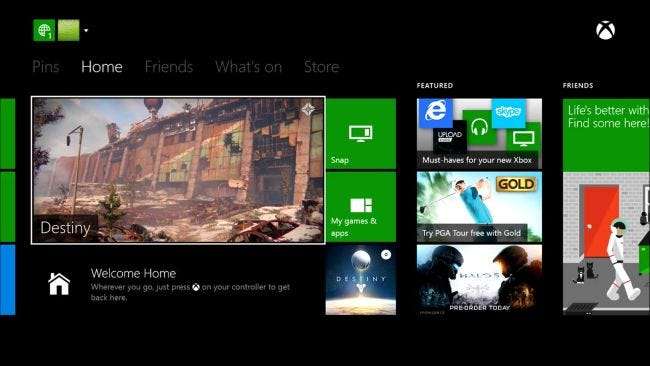
스트리밍하면 창 모드에서도 컴퓨터에서 게임을하고 Xbox One을 사용할 수 있습니다.
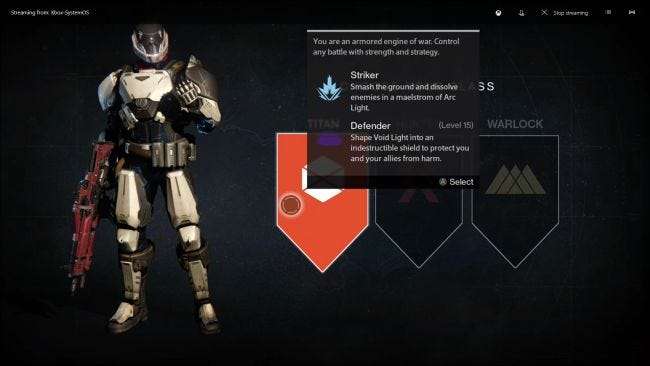
스트리밍 창에는 살펴보아야 할 몇 가지 컨트롤이 있습니다. 맨 왼쪽에있는 Xbox 기호를 클릭하여 언제든지 홈 화면으로 돌아갈 수 있습니다. 채팅을 음소거 / 음소거 해제하려면 마이크 아이콘을 클릭합니다.
맨 오른쪽에있는 품질 버튼을 참조하십시오. 이것은 Xbox 스트리밍이 Windows 10 PC에서 얼마나 잘 보이는지 결정합니다. 이 예에서 품질은 기본적으로 보통으로 설정되어 있지만 더 높게 설정할 수 있지만 앞서 언급했듯이 이더넷 케이블을 사용하여 Xbox One과 PC를 라우터에 연결하면 더 나은 결과를 보장 할 수 있습니다.
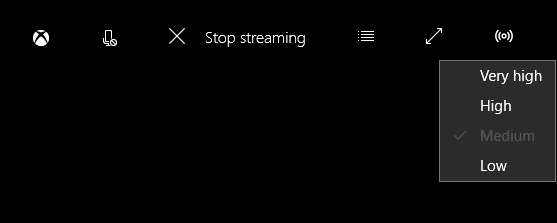
또 다른 관심 항목 중 하나는 대역폭 측정기로, "스트리밍 중지"버튼 옆에있는 아이콘을 클릭하여 액세스 할 수 있습니다. 이 측정기는 총 대역폭 소비량을 알려줍니다. 네트워크에 문제가있을 수있는 위치와 Xbox One에서 PC로 스트리밍 할 수있는 충분한 대역폭이 있는지 확인하는 데 유용합니다.
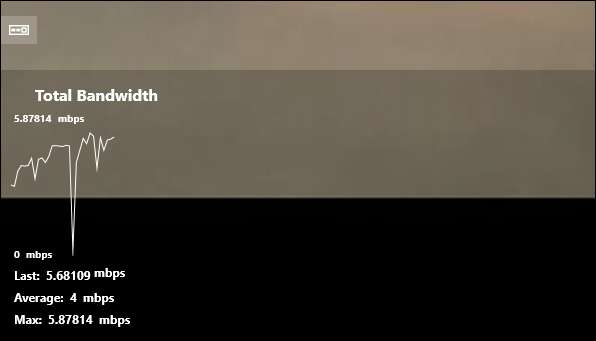
Microsoft는 주력 게임 콘솔에서 Xbox 앱이 설치된 모든 Windows 10 PC로 게임 및 기타 콘텐츠를 놀랍도록 쉽게 스트리밍 할 수 있도록했습니다. 콘솔이 동일한 네트워크에있는 한 말 그대로 "연결"버튼을 클릭 한 다음 "스트림"을 클릭하는 것만 큼 쉽습니다.
따라서 다음에 게임을 할 때 침실로 이동하고 싶을 때 컨트롤러를 컴퓨터에 연결하고 스트리밍하기 만하면됩니다.
의견이나 질문과 같이이 기사에 기여하고 싶은 것이 있으면 토론 포럼에 피드백을 남겨주세요.







